
نږدې هر مدرن براوزر کې د ډیفالټ لخوا ځانګړي لټون انجن نصب شوی. بدبختانه ، د تل څخه لرې د براوزر پراختیا کونکي انتخاب د انفرادي کاروونکو خوښولو پورې اړه لري. پدې حالت کې ، د لټون انجن بدلولو مسله اړونده کیږي. راځئ چې په اوپیرا کې د لټون انجن بدلولو څرنګوالي ومومئ.
د لټون انجن بدلون
د لټون سیسټم بدلولو لپاره ، لومړی ، د اوپیرا اصلي مینو خلاص کړئ ، او په لیست کې "تنظیمات" توکي غوره کړئ چې څرګندیږي. تاسو کولی شئ په ساده ډول په کیبورډ کې Alt + P ټایپ کړئ.
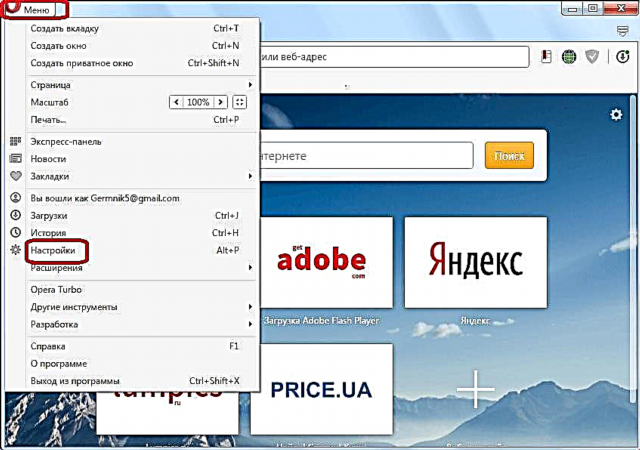
یوځل په تنظیماتو کې ، د "براوزر" برخې ته لاړشئ.

موږ د "لټون" تنظیماتو بلاک په لټه کې یو.

موږ د نوم سره په کړکۍ کلیک کوو چې دا مهال د اصلي لټون انجن براوزر کې نصب شوی ، او ستاسو د خوند لپاره کوم د لټون انجن غوره کړئ.

د لټون اضافه کول
مګر څه که لیست د لټون انجن ونه لري چې تاسو غواړئ په براوزر کې یې وګورئ؟ پدې حالت کې ، دا امکان لري چې پخپله د لټون انجن اضافه کړئ.
موږ د لټون انجن سایټ ته ځو ، کوم چې موږ یې اضافه کوو. د لټون پوښتنې لپاره په کړکۍ کې ښیې کلیک وکړئ. د هغه مینځپانګې مینو کې چې څرګندیږي ، انتخاب "د لټون انجن رامینځته کړئ" غوره کړئ.
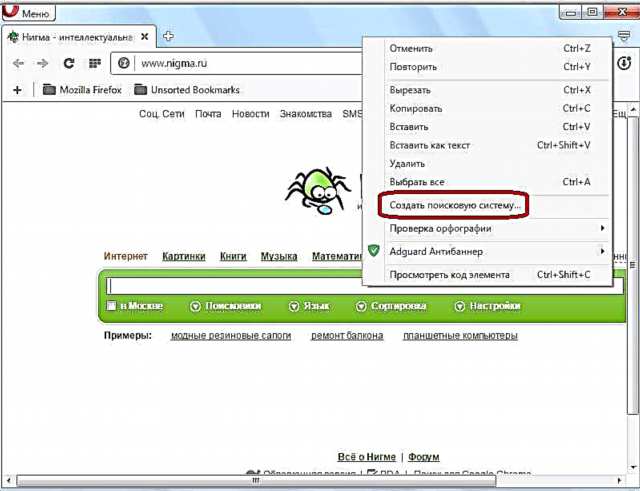
په هغه ب Inه کې چې خلاصیږي ، د لټون انجن نوم او کلیدي کلمه به دمخه دننه شي ، مګر کارن که وغواړي کولی شي هغه د هغه لپاره ډیر مناسب ارزښتونو ته بدل کړي. بیا وروسته ، په "جوړ" ت Createۍ کلیک وکړئ.

د لټون انجن به اضافه شي ، لکه څنګه چې تاسو د "لټون" ترتیبات بلاک ته د راستنیدو او د "لټون انجنونو اداره کول" ت buttonۍ کلیک کولو سره لیدلی شئ.

لکه څنګه چې تاسو لیدلی شئ ، زموږ لخوا معرفي شوي د لټون انجن د نورو لټون انجنونو لیست کې څرګند شو.

اوس ، د براوزر پته پټې کې د لټون پوښتنې دننه کول ، تاسو کولی شئ د لټون انجن غوره کړئ چې موږ جوړ کړی.
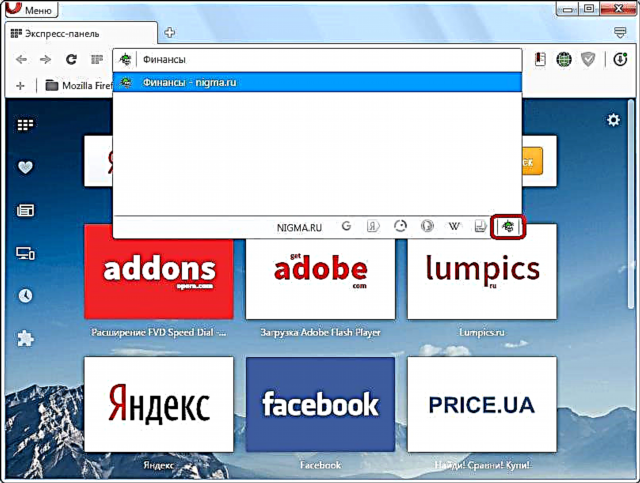
لکه څنګه چې تاسو لیدلی شئ ، د اوپیرا براوزر کې د اصلي لټون انجن بدلول د هرچا لپاره اسانه دي. حتی د ویب براوزر د لټون انجنونو لیست کې ستاسو د انتخاب کوم بل لټون انجن اضافه کولو امکان شتون لري.











